很多用户对win7文件系统DMA模式可能不是很了解,DMA的好处就是,可使PC机直接访问硬盘驱动器上的数据,但并不占用太多的CPU时间。想要开启的话,必须CD-ROM和硬盘支持相应的功能才可以。win7开启文件系统DMA模式的方法如下:
推荐: win7 完全安装版
1、先在桌面“开始”菜单里面,我们直接打开“控制面板”窗口;
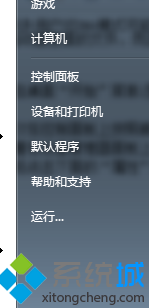
2、其次在控制面板上按照顺序依次点击“系统和安全”-“系统”,紧跟着在系统面板上鼠标点击左侧窗格的“设备管理器”;
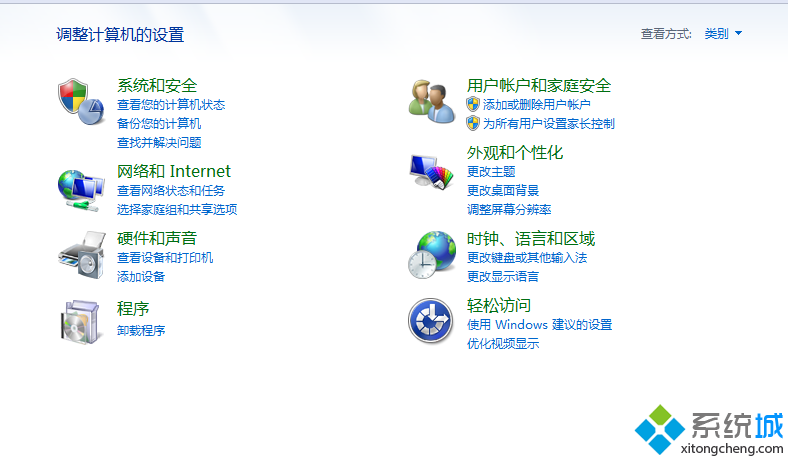
3、接着在设备管理器面板上,我们展开“硬盘控制器”或是“CD-ROM”项,并且把界面切换至“驱动程序”选项卡里面;
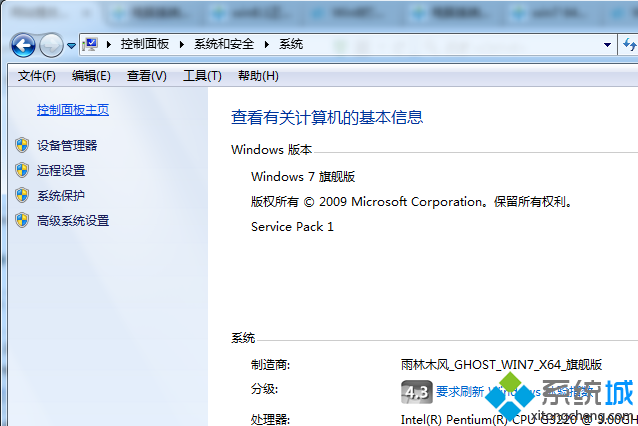
4、最后点击下面的“属性”按钮,就能够设置并选中DMA复选框了。
笔记本win7系统快速启动文件系统DMA模式技巧介绍到这里,按照上述方法操作就可以设置成功了。希望对大家有所帮助!更多软件教程请关注windows 7en官网哦。